编辑:秩名2023-08-14 15:26:36
微软电脑管家拥有清理系统垃圾功能都方便体验,将电脑里本地文件扫描清理数据,大家需要掌握扫描大文件方法,可以按照以下具体的操作方法,轻松扫描大文件清理干净无用文件。

1、打开微软电脑管家,在左侧菜单栏选择【存储】,进入后点击【大文件】,可以选择需要扫描的磁盘。
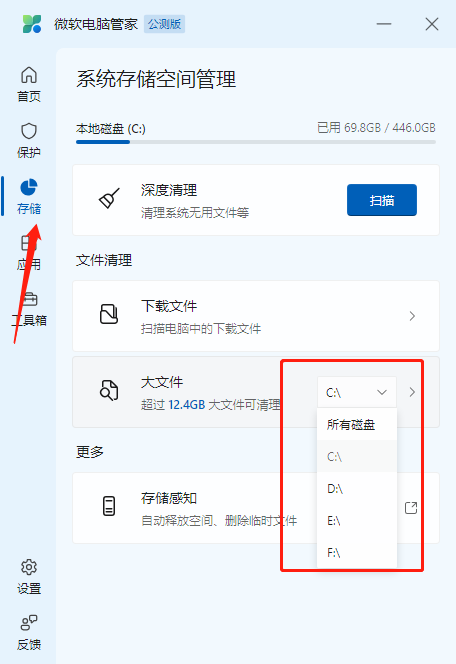
2、然后微软电脑管家会自动扫描该磁盘的文件,将所有文件进行分栏展示出来。
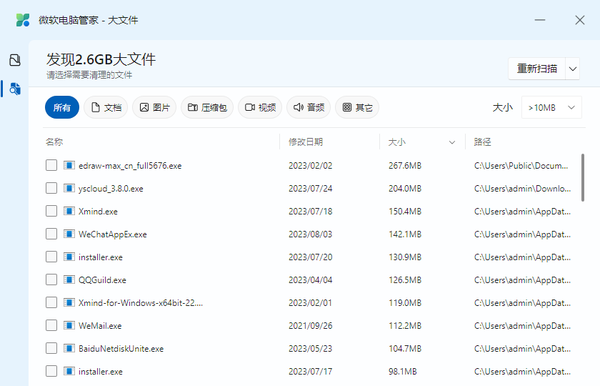
3、如果想要删除文件,勾选文件后,点击右下角的【彻底删除】即可。
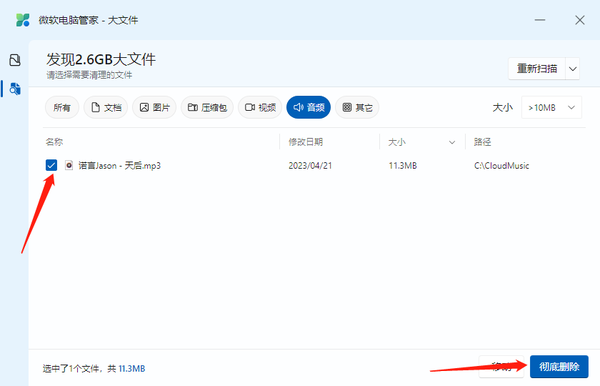
4、如果想将该文件移到到其他位置,还是需要勾选文件,然后点击右下方的【移动】,然后选择存放的位置即可。
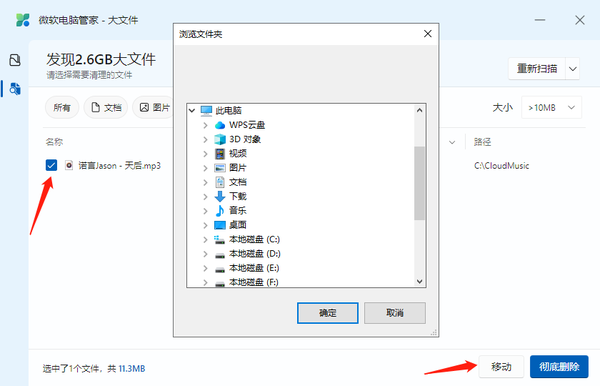
以上就是微软电脑管家扫描大文件操作方法全部内容,快快收藏Iefans手机教程频道获得更多热门软件资讯吧,更多好用的教程记得关注我们iefans中文浏览器网站!

电脑用得久了就容易又慢又卡,影响使用体验,这个时候大家可以使用小编推荐的电脑清理软件来给硬盘做一个大扫除,这些软件都免费提供给大家,操作简单,只需用鼠标点击几下它就会在后台默默工作,不会影响你的任何操作。

163.8MB
系统安全
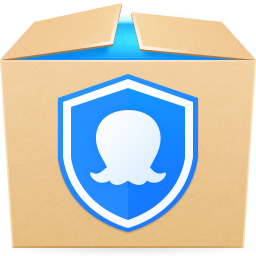
49Mb
系统优化

39Mb
系统优化

46.11MB
系统安全

57Mb
系统优化

261.6KB
系统优化

41.43MB
系统安全
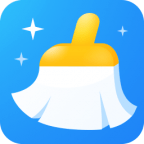
39Mb
系统优化

997.46KB
系统安全

45Mb
杀毒软件

55Mb
系统优化
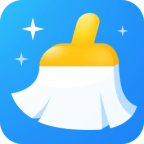
31Mb
系统优化

58Mb
辅助工具

78.22KB
系统工具

433.35KB
文件管理

52.43MB
系统工具

221.6MB
系统优化

43.16MB
系统优化

37.18MB
其他工具

1.7MB
下载工具

3.75MB
磁盘工具

125KB
系统优化

35.41MB
系统优化

405.98KB
系统检测